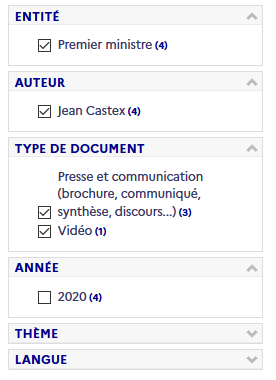documentation-administrative.gouv.fr Plateforme des documents des administrations publiques sous licence ouverte |
Rechercher un document
Les contenus déposés sur documentation-admistrative.gouv.fr sont automatiquement indexés par le moteur de recherche de la plateforme.
Cette indexation comprend les métadonnées (titre, auteur, résumé, mots-clés, date de publication, etc.) ainsi que le texte intégral des documents.
Recherche simple
L’onglet "Recherche" de la barre de menu active par défaut la recherche simple.

Ainsi, selon le mot-clé saisi, toutes les métadonnées et le texte intégral des PDF sont interrogés simultanément, les résultats obtenus étant pondérés en fonction de leur "pertinence" par le moteur.
![]()
Recherche avancée à l'aide de symboles
• Exclure un mot de votre recherche
Insérez un - devant le mot à exclure (exemple : rapport -activité).
• Rechercher une expression exacte
Placez un mot ou l'expression entre guillemets (exemple : "croissance économique").
• Rechercher à l'aide d'une troncature
Le ? remplace un caractère d'un mot (exemple : croissan?e).
L' * remplace plusieurs lettres d'un mot (exemple : croissance éco*).
Recherche avancée à l'aide d'opérateurs logiques
• Rechercher à l'aide de l'opérateur AND
Les documents trouvés contiennent absolument les deux termes recherchés (exemple : croissance AND emploi).
• Rechercher à l'aide de l'opérateur OR
Les documents trouvés contiennent au moins un des termes recherchés (exemple : croissance OR emploi).
Recherche avancée à l'aide d'un critère spécifique (métadonnées)
Le bouton "Recherche avancée" propose plusieurs options, différents critères sont accessibles par un menu déroulant.
![]()
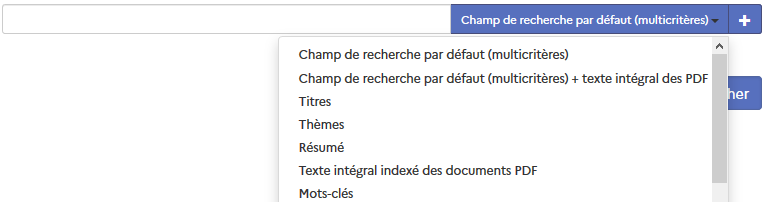
• Rechercher les documents d'une administration
Choisissez le champ de recherche Entité de rattachement.
Saisissez soit le nom, soit le sigle ou l'acronyme de la structure.
![]()
![]()
• Rechercher les documents d'un auteur
Choisissez le champ de recherche Auteur.
Saisissez le nom de la personne.
![]()
• Rechercher des documents selon une année de publication
Choisissez le champ de recherche Date de publication.
Spécifiez une année.
![]()
• Rechercher les documents d'une administration selon une année de publication
Choisissez le champ de recherche Entité de rattachement.
Ajoutez le nouveau critère Date de publication : année.
Renseignez les deux champs.
![]()
![]()
• Rechercher les documents d'une administration selon une année et un mois
Choisissez le champ de recherche Entité de rattachement.
Ajoutez les critères Date de publication : année, puis Date de publication : mois.
Renseignez les trois champs.
![]()
![]()
![]()
Afficher et affiner les résultats
Affichage des résultats
La requête lancée, la page de résultats affiche les documents trouvés par le moteur de recherche.
Chaque type de document est identifié par un code couleur particulier ; l'auteur, le titre, la date de publication et l'imagette de la première page du document sont précisés pour chaque occurrence.
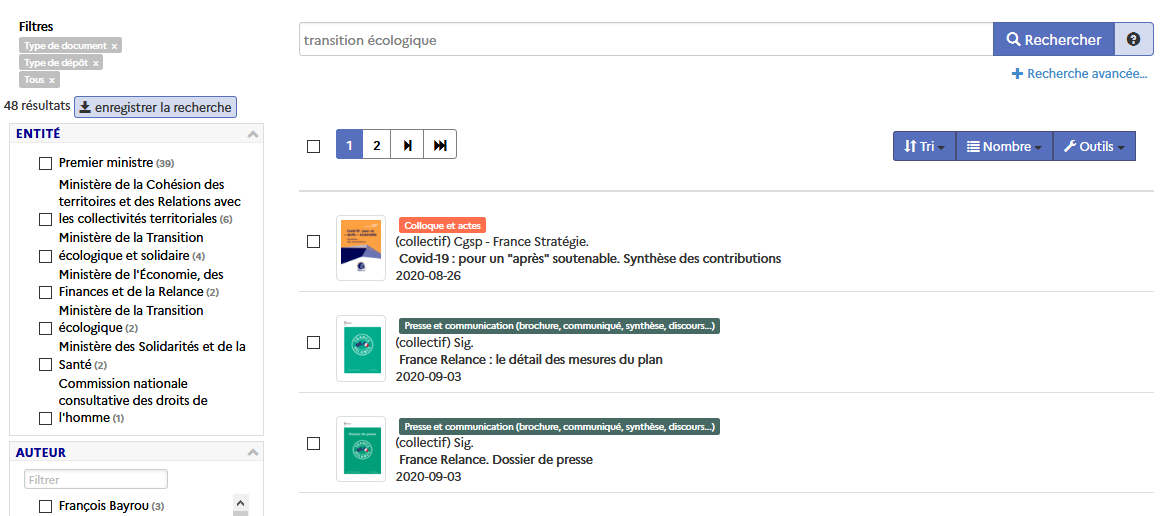
Affiner les résultats à l'aide de filtres et de facettes
La rubrique Filtres, qui figure en haut de la colonne gauche de la page de résultats, détaille les critères de la recherche en cours, ceux qui ont été définis à l’étape précédente de la requête.
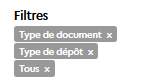
ENTITÉ, AUTEUR, TYPE DE DOCUMENT, ANNÉE, THÈME et LANGUE sont les 6 facettes permettant d’affiner les résultats.
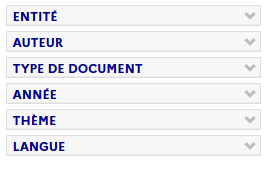
Les informations sont affichées sous la forme de boîtes à cocher. Elles permettent de sélectionner une ou plusieurs valeurs et sont actives lorsqu'elles sont cochées.